Win8U盘安装教程(详细步骤带您了解如何使用原版Win8U盘进行系统安装)
196
2025 / 08 / 01
在现代社会,Windows7操作系统仍然是广泛使用的操作系统之一。然而,随着光盘驱动器的逐渐淘汰,很多新设备已经不再配备光驱。如何安装Windows7系统呢?本篇文章将向您介绍制作Windows7系统U盘安装盘的详细教程。

1.准备所需材料和工具:了解制作U盘安装盘前,您需要准备一个可靠的U盘(建议容量至少为8GB),以及下载好的Windows7操作系统镜像文件。
2.确认U盘是否可以被格式化:在制作U盘安装盘之前,请确保U盘没有重要数据,并且可以被格式化,因为制作安装盘的过程需要清空U盘。

3.下载和安装Windows7USB/DVD下载工具:这是一个由微软官方提供的免费工具,可以帮助您将Windows7操作系统镜像文件写入U盘。
4.运行Windows7USB/DVD下载工具:打开该工具后,您可以选择“USB设备”选项,并插入已经准备好的U盘。
5.选择Windows7操作系统镜像文件:通过点击“浏览”按钮,选择您之前下载好的Windows7镜像文件。
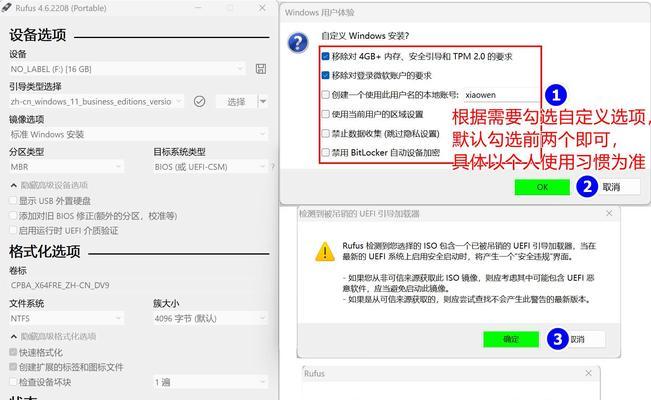
6.确认U盘:在下一步中,工具会自动检测并确认您插入的U盘,确保选择正确的设备。
7.开始制作U盘安装盘:点击“开始复制”按钮,Windows7USB/DVD下载工具将开始将系统镜像文件写入U盘。请耐心等待,这个过程可能需要一些时间。
8.完成制作:一旦进度条完成,制作U盘安装盘的过程就完成了。您现在可以拔出U盘,它已经可以用来安装Windows7系统了。
9.BIOS设置:在安装Windows7之前,您需要进入计算机的BIOS设置,并将启动设备设置为U盘。这样,在重启计算机时,系统会自动从U盘启动。
10.插入U盘并重启计算机:将制作好的U盘插入电脑,并重启计算机。系统会自动从U盘启动,并进入Windows7安装界面。
11.按照安装向导进行安装:在安装界面上,按照向导的指示一步一步进行安装,包括选择安装分区、输入许可证密钥以及设置用户名和密码等。
12.等待安装完成:安装过程可能需要一些时间,请耐心等待。一旦安装完成,系统将自动重启。
13.进行初始设置:在重启后,系统会进入初始设置界面,您可以选择时区、语言以及其他个性化设置。
14.安装驱动和软件:安装完系统后,您还需要安装相应的驱动程序以及其他必要的软件,以确保系统的正常运行和功能完整。
15.恭喜!您已成功制作并安装了Windows7系统U盘安装盘,现在可以尽情享受Windows7操作系统带来的便利和功能了。
通过本篇文章的详细教程,您可以轻松地制作和安装Windows7系统U盘安装盘。使用U盘安装系统不仅方便快捷,而且适用于没有光驱的设备。希望本篇文章对您有所帮助,祝您操作顺利!
